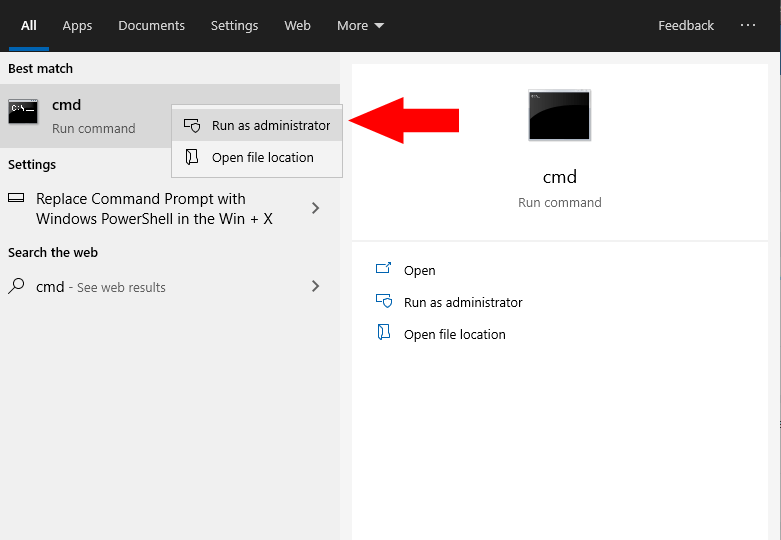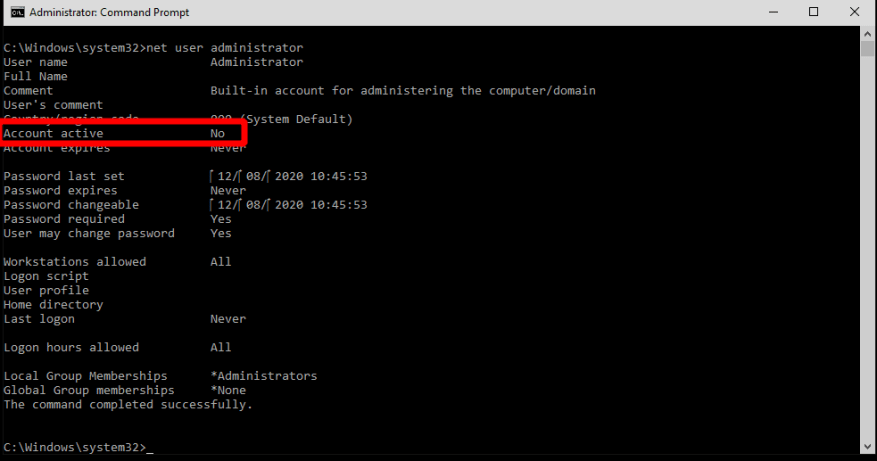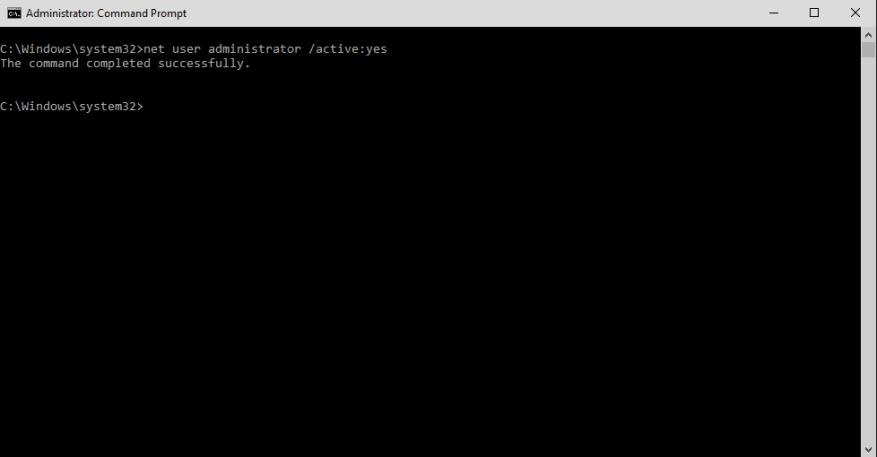Windows 10 leveres med en standardadministratorkonto, der kan bruges i stedet for en almindelig brugerkonto, når du foretager administrative ændringer. Kontoen er som standard deaktiveret.
Den nemmeste måde at aktivere administratorkontoen på er via kommandoprompt. Start kommandoprompt fra startmenuen (søg efter “cmd”). Højreklik på søgeresultatet og vælg “Kør som administrator”.
Skriv derefter “net user administrator” i kommandoprompten og tryk på enter. Du bør se en liste over data vises – hvis du ser på linjen “Konto aktiv”, hvis kontoen er inaktiv.
For at aktivere det, skriv “net user administrator /active:yes” og tryk enter. Kør den tidligere kommando igen for at bekræfte ændringen.
Med kontoen aktiveret, vil du nu kunne få adgang til den fra login-skærmen. Du kan logge ind som administrator for at løse problemer med din egen konto eller andre administratorer på maskinen.
Det er bedste praksis at deaktivere standardadministratoren, når det ikke er nødvendigt for at mindske sikkerhedsrisici. For at gøre dette skal du gentage ovenstående procedure og erstatte “/active:no” i den anden kommando.
FAQ
Hvordan aktiveres eller deaktiveres standardadministratorkontoen i Windows 7?
Aktiver eller deaktiver standardadministratorkonto. I Vista og Windows 7 er administratorkontoen deaktiveret som standard. Denne konto kan aktiveres ved at køre følgende kommando fra forhøjet administratorkommandoprompt. Se Sådan åbner du forhøjet kommandoprompt.
Hvordan aktiverer jeg indbygget administratorkonto i Windows 10?
Aktiver indbygget administratorkonto i Windows. Først skal du åbne en kommandoprompt i administratortilstand ved at højreklikke og vælge “Kør som administrator” (eller brug genvejen Ctrl+Shift+Enter fra søgefeltet). Bemærk, at dette fungerer på samme måde i alle versioner af Windows.
Hvordan ændres administratorkontostatus i Windows 10?
Trin 1: Tryk på Windows + R for at starte Run-vinduet.Trin 2: Skriv gpedit.msc og tryk på Enter for at åbne Local Group Editor. Trin 3: Naviger til Computerkonfiguration > Windows-indstillinger > Sikkerhedsindstillinger > Lokale politikker > Sikkerhedsindstillinger. Trin 4: Dobbeltklik på politikken for Konti: Administratorkontostatus i højre rude.
Hvordan finder man administratorkontoegenskaber i Windows 10?
Når vinduet Computeradministration åbnes, skal du udvide Systemværktøjer > Lokale brugere og grupper > Brugere . Dobbeltklik på Administratorkonto i højre rude. Det åbner vinduet Egenskaber.
Hvordan aktiverer jeg administratorkontoen i Windows 7?
I Vista og Windows 7 er administratorkontoen deaktiveret som standard. Denne konto kan aktiveres ved at køre følgende kommando fra forhøjet administratorkommandoprompt. netbrugeradministrator /active:yes. Se Sådan åbner du forhøjet kommandoprompt.
Hvordan deaktiverer jeg administratorkontoen i Microsoft Management Center?
Åbn MMC, og vælg derefter Lokale brugere og grupper. Højreklik på administratorkontoen, og vælg derefter Egenskaber. Vinduet Administratoregenskaber vises. På fanen Generelt skal du fjerne markeringen i afkrydsningsfeltet Konto er deaktiveret.
Hvordan får jeg hjælp til admin-kontoen på Windows?
For at få hjælp til admin-kontoen på din egen pc, prøv en af disse sider: Log på som administrator Slet en konto kaldet “Administrator” Brugerkontokontrol Denne konto bruges, når du logger ind på systemet ved at bruge revisionstilstand, eller når du tilføje scripts til auditUserconfiguration passet. Aktivering af den indbyggede administratorkonto
Hvordan aktiverer eller deaktiverer man standardadministrator i Windows 10?
Følg trinene for at aktivere standardadministratoren på pc’en. Åbn Startmenuen og skriv CMD. Højreklik nu på den og klik på Kør som administrator. Indtast følgende kommando for at aktivere skjult administrator: netbrugeradministrator /active:yes. Genstart pc’en, og prøv derefter at logge ind på administratorkontoen.
Hvordan opgraderer man fra bruger til administrator i Windows 10?
Tryk på Windows+R for at åbne dialogboksen Kør, skriv “netplwiz”, og tryk på Ctrl+Shift+Enter for at starte den med administrative rettigheder. Når prompten Brugerkontikontrol vises, skal du vælge “Ja”. I vinduet “Brugerkonti” skal du vælge den konto, du vil opgradere fra bruger til administrator, og vælge “Egenskaber”.
Hvordan ændrer jeg brugerkontotypen i Windows 10?
Tryk på Windows-tasten + X for at åbne Power User-menuen og vælg Kontrolpanel. Klik på Skift kontotype. Klik på den brugerkonto, du vil ændre. Klik på Skift kontotype.
Hvordan ændrer jeg administratorkontoen i Windows 10?
For at du kan ændre administratorkontoen og tilføje et familiemedlem, skal du være logget ind som administrator. Følg nedenstående trin for at ændre en brugerkonto. Tryk på Windows-tasten + X for at åbne Power User-menuen og vælg Kontrolpanel. Klik på Skift kontotype.